新しいプロジェクトを作成する
新しい空白のプロジェクトを作成する
[プロジェクト]ページで、画面の右上隅に[新しいプロジェクトの作成]ボタンが表示されます。
新しいプロジェクトを作成するには、 新作
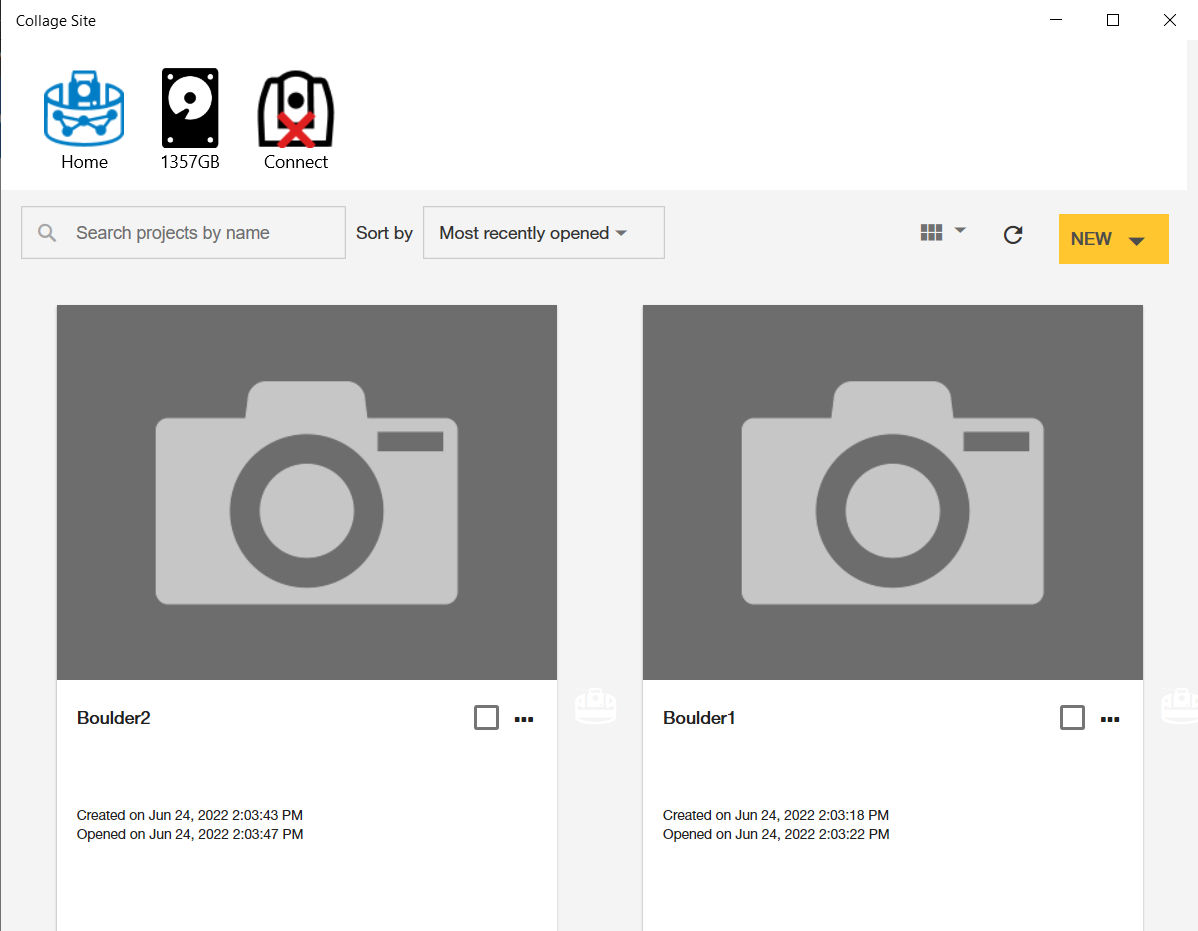
次に、 新しい空白のプロジェクト
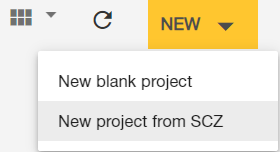
新しいプロジェクトを作成するための新しい画面が表示されます。
プロジェクト名を指定する必要があり、オプションでプロジェクトの説明を追加できます。
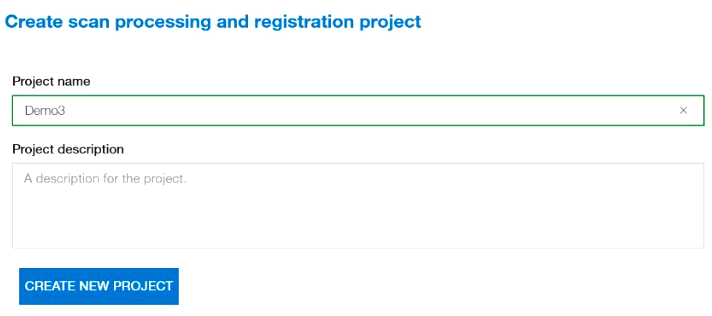
プロジェクト名とオプションの説明を入力したら、をタップします 新しいプロジェクトを作成する をクリックして次に進みます。
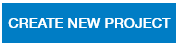
Status 新しいプロジェクトを作成する ボタンはグレー表示のままです。プロジェクト名を指定していないか、無効なプロジェクト名を指定しています。 スキャナーでは、スペースなどの特殊文字のサポートが制限されています。プロジェクト名のセクションが赤で囲まれている場合は、これらのサポートされていない文字のいずれかを使用しています。そのため、スキャナーファームウェアで名前がサポートされるように、特殊文字を削除してください。これにより、プロジェクトを作成できるようになります。
プロジェクトが正常に作成されると、プロジェクトが開き、新しく作成されたプロジェクト内のプロジェクトビューアが表示されます。
プロジェクトビューアの操作方法については、を参照してください。 ナビゲーション.
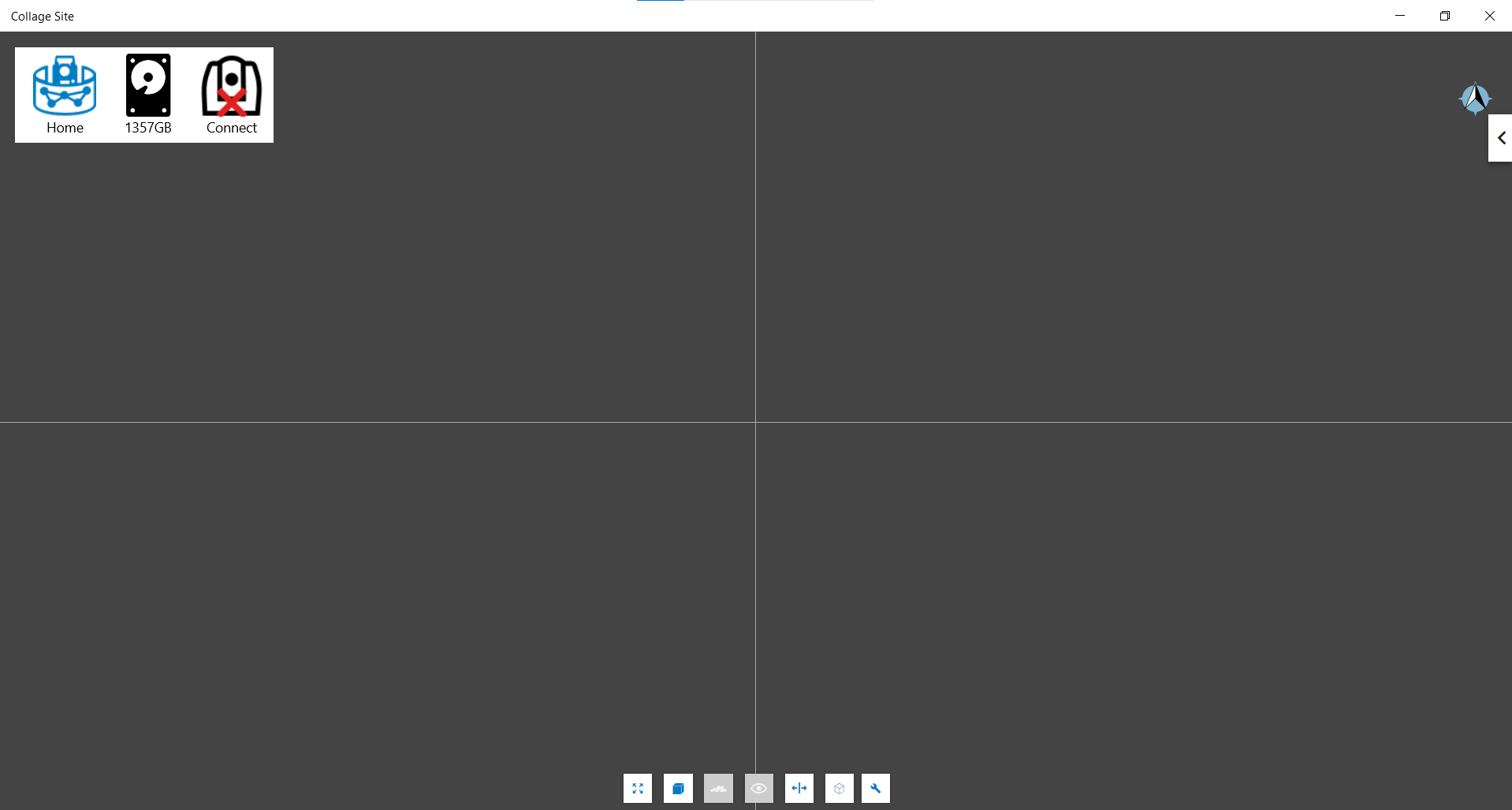
既存のプロジェクトを追加する
エクスポートしたコラージュサイトプロジェクトを新しいプロジェクトとしてインポートできます。
この機能は主に、プロジェクトデータを他のコンピュータに転送したり、バックアップとして保存されたプロジェクトデータをインポートしたりする場合に使用されます。
ご参照ください プロジェクトをエクスポート コラージュサイトプロジェクトをエクスポートする方法について。
プロジェクトデータのインポート
新作 画面のボタンをクリックして選択します SCZの新プロジェクト
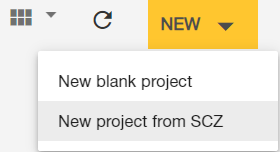
開いたダイアログで、ドラッグするか、クリックして参照して、以前にエクスポートしたコラージュ サイト プロジェクト ファイル (*.scz) を選択します。

Next 必要に応じて新しいプロジェクト名を指定します。 次に、をタップします インポートと処理 をクリックして次に進みます。
処理が完了したら、をタップします 閉じる ホーム画面に戻ります。
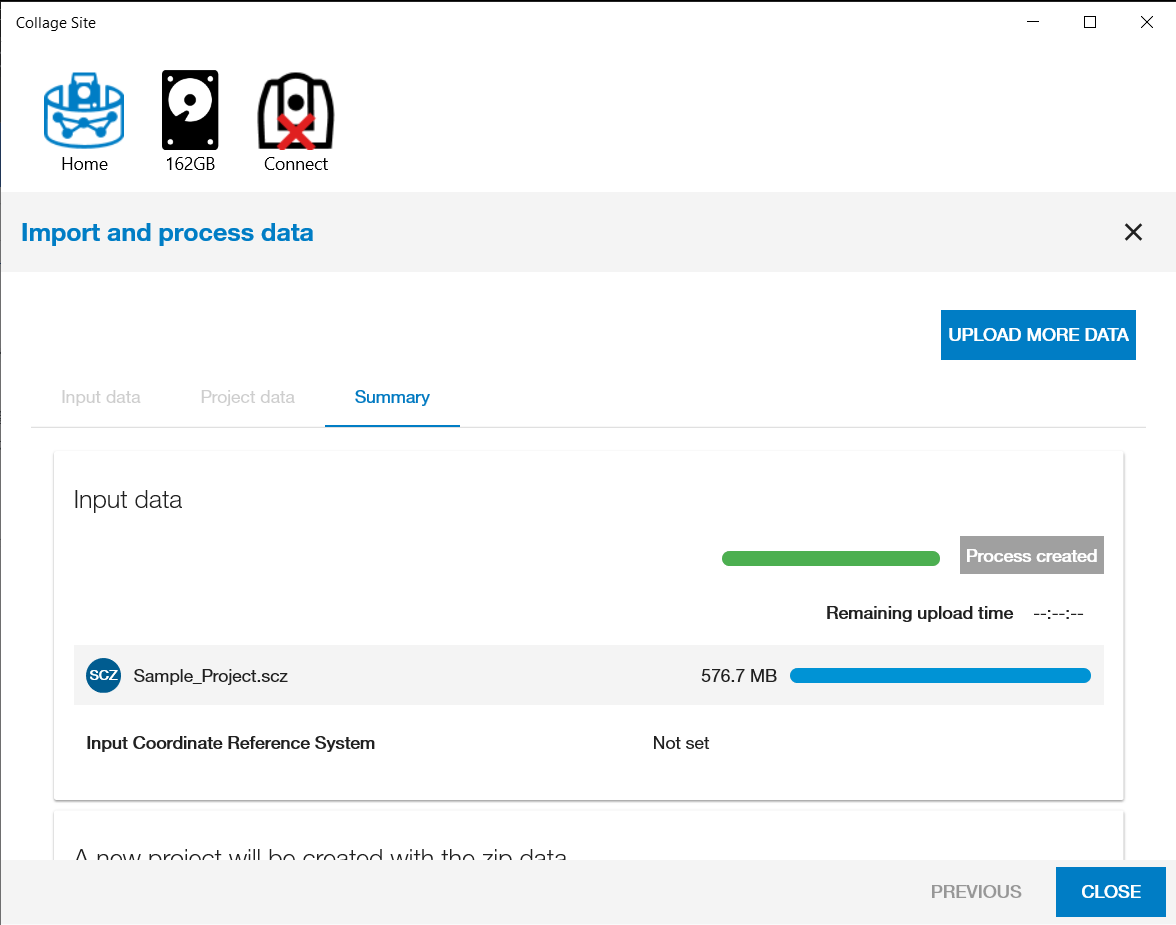
プロジェクトがプロジェクト リストに追加されていることがわかりますが、プロジェクトのインポート プロセスは実際にはまだ完了していません。 この時点でプロジェクトを開くと、プロジェクトが破損する可能性があり、インポート プロセスの再起動が必要になる場合があることに注意してください。
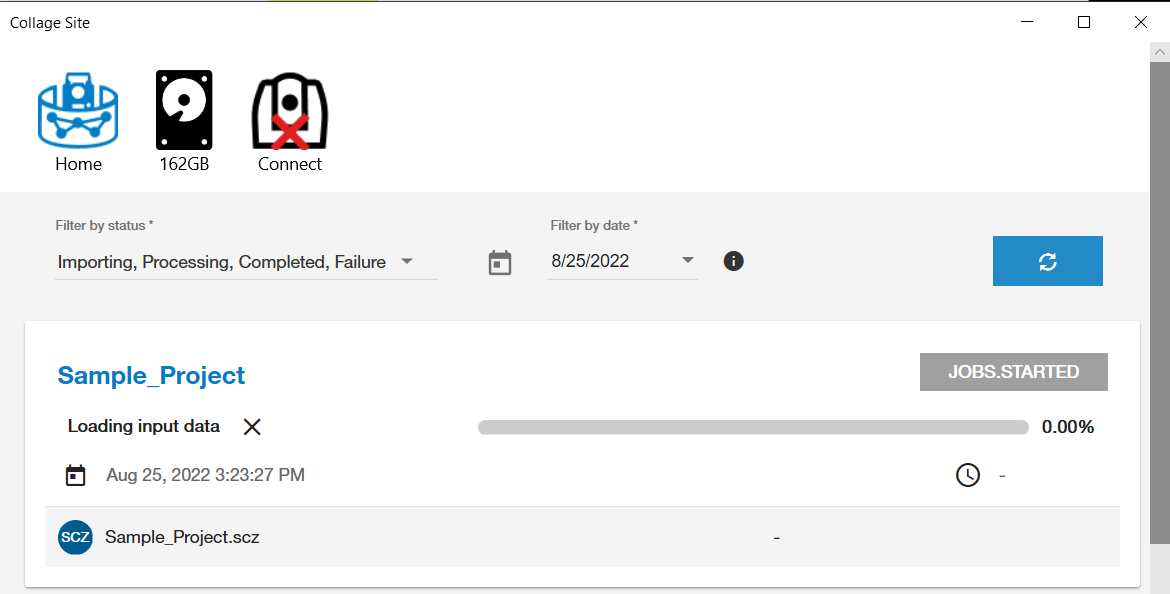
代わりに、 タスク タップでページ ホーム、次いで タスク. このページには、現在インポートしているプロジェクトに関連する進行状況バーが表示されます。
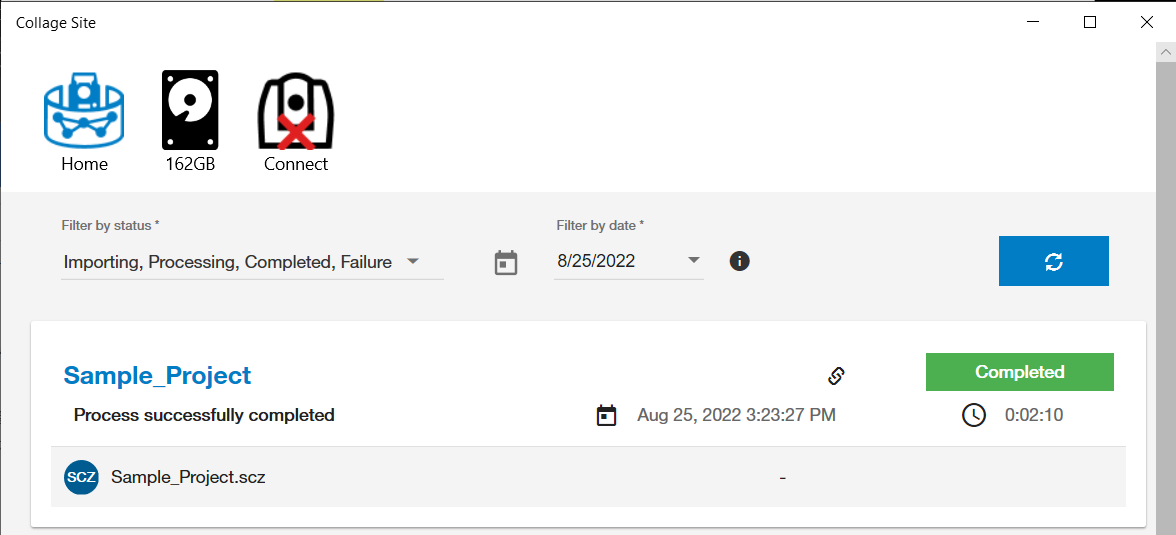
このページの読み込みバーが完了すると、新しいプロジェクトがプロジェクト リストに追加され、安全に開いて作業を開始できます。 